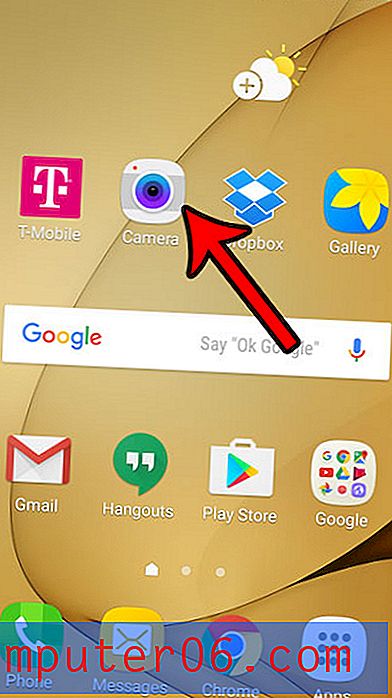Comment supprimer un compte de messagerie sur l'iPad 2 dans iOS 7
Il est très facile de créer de nouveaux comptes de messagerie, ce qui peut créer une situation où vous utilisez plusieurs comptes à la fois. Ceci est courant et votre iPad peut facilement gérer plusieurs comptes de messagerie simultanément.
Mais si vous avez un compte de messagerie qui ne reçoit que des spams, ou si c'est un compte que vous n'avez plus l'intention d'utiliser, vous n'avez peut-être plus de raison d'avoir le compte sur votre appareil. Heureusement, il s'agit d'un processus simple pour supprimer un compte de messagerie de votre iPad en suivant les étapes ci-dessous.
Suppression d'un compte de messagerie sur un iPad
Le didacticiel ci-dessous a été effectué sur un iPad 2 exécutant la version iOS 7 du système d'exploitation. Les autres iPad qui exécutent également iOS 7 devraient se comporter de la même manière. Si votre écran est différent de ceux des images ci-dessous, vous utilisez probablement une version différente du système d'exploitation. Découvrez comment mettre à jour vers iOS 7 ici.
Une fois que vous avez supprimé votre compte de messagerie de votre iPad, tous vos e-mails sur cet appareil seront également supprimés. Ces e-mails seront toujours accessibles à partir d'autres appareils synchronisés ou à partir d'un navigateur Web, jusqu'à ce que vous supprimiez également les comptes de ces emplacements.
Étape 1: appuyez sur l'icône Paramètres .
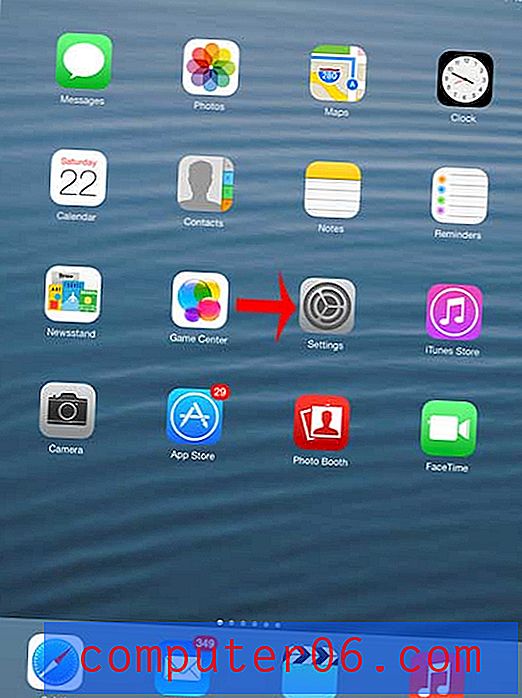
Étape 2: appuyez sur l'option Courrier, Contacts, Calendriers dans la colonne à gauche de l'écran.
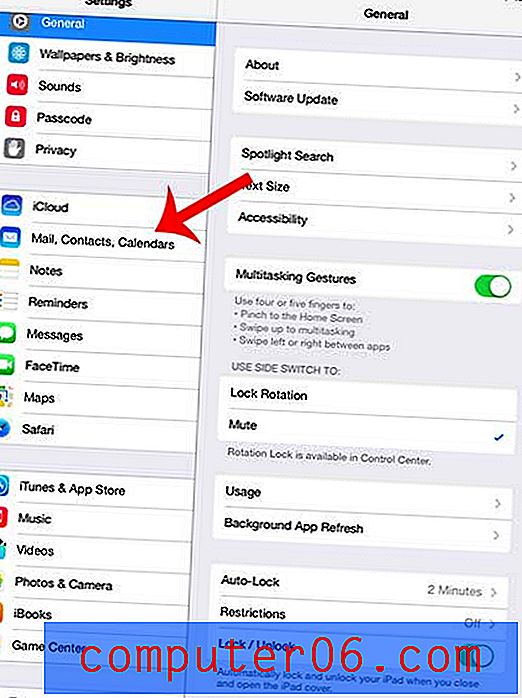
Étape 3: Sélectionnez le compte que vous souhaitez supprimer de votre iPad.
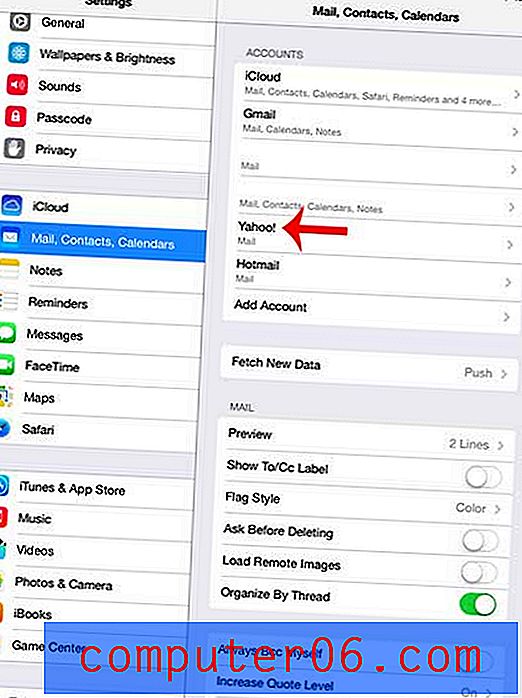
Étape 4: appuyez sur le bouton Supprimer le compte .
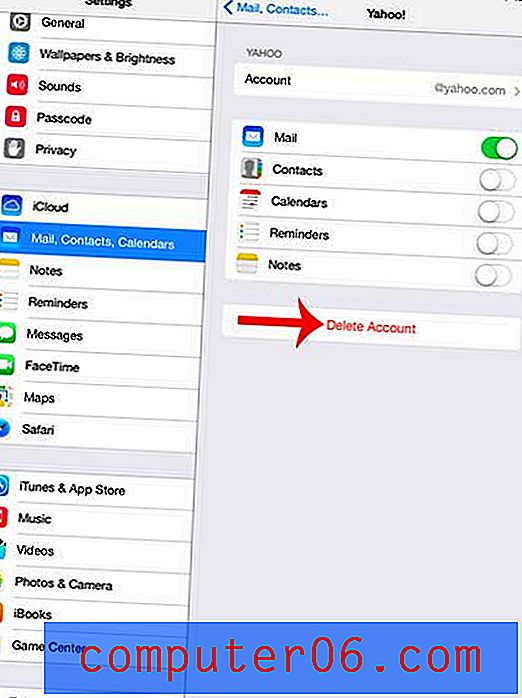
Étape 5: appuyez sur le bouton Supprimer pour confirmer que vous souhaitez supprimer le compte de messagerie de votre iPad.
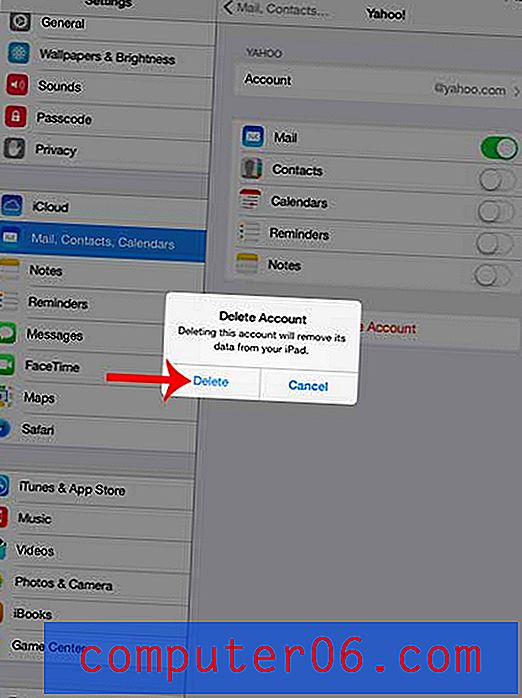
Êtes-vous fatigué de la signature «Envoyé de mon iPad» qui est incluse dans les courriels envoyés depuis votre iPad? Découvrez comment supprimer la signature de votre iPad.